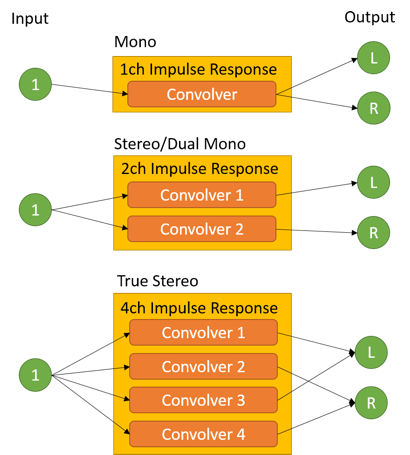
iConvoverは、インパルスリバーブ、コンボリューションリバーブあるいはサンプリング・リバーブと呼ばれる種類のエフェクトです。
さまざまな空間、あるいは音響系デバイス、マイク、スピーカーなどの特性(インパルス応答/インパルスレスポンス /Impulse Response)をあらかじめ取得しておき、入力された音とかけ合わせることで、その特性を再現する効果を得られるようにしたものです。
例えば、音響的に優れたホールのインパルスレスポンスを取得しておけば、いつでもその特性を再現できるわけです。
おもにリバーブとして使われることが多いですが、ギターアンプシミュレータのスピーカー・キャビネット部分にも使われ ています。
あらゆるものの特性が再現できるわけではありませんが、空間や残響あるいはEQ的なものには向いています。またあらか じめ高級な音響デバイスの特性(インパルスレスポンス)を取得しておけば、そのデバイスを持っていなくても再現できるわけですから、コストパフォーマンス に優れたツールとも言えます。
iConvolverには、〇〇本のImpulseResponse ファイルが付属しますので、すぐにその効果を試すことができます。
またiConvolverは、Audiobus、Inter-App Audioといった規格にも対応していますので、他のアプリと組わせた柔軟な音作りが可能です。
iConvolverの処理は使用するImpulse Responseのチャンネル数、設定によって異なります。
<モノラル入力の場合>
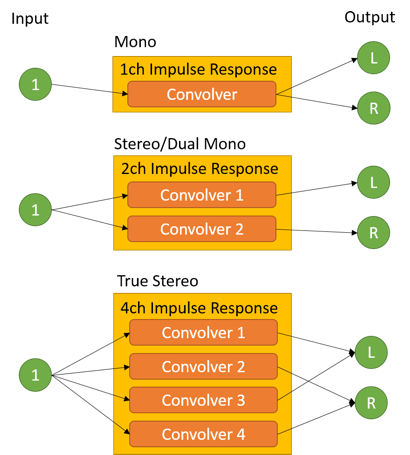
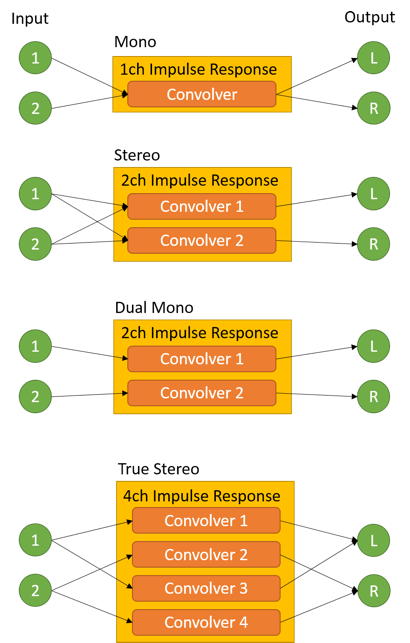
ステレオインパルスレスポンスファイルの場合は、デフォルトはステレオですが、設定でデュアルモノがオンになっている 場合は、デュアルモノとして動作します。現在ステレオかデュアルモノかはメイン画面でも表示されます。
また4chのインパルスレスポンスファイルを使用する場合は、より精密なステレオ空間を再現することができます。ただ しCPUへの負荷も高くなりますので、通常はステレオかモノラルのインパルスレスポンスファイルのご利用をお勧めします。
iConvolverでは、コンボリューション処理のライン(Wet音)と入力を出力にそのまま出力するライン (Dry音)の2系統をミックスし出力するようになっています。スピーカーシミュレーターやEQ、マイクなどのIRファイルを利用する場合は、Dryをゼ ロにし、場合によってはDual Stereoにした方が良い結果を得られる場合があります。
①インパルスレスポンスファイル表示
読み込んでいるインパルスレスポンスファイルについての各種情報が表示されます。
ファイル名、チャンネル数等。またインパルスレスポンスのフェードアウト設定を行うことができます。フェードの開始時 間、終了時間も指定可能性です。
例えば、長いインパルスレスポンスファイルを使用するとCPU負荷が高くなり、正常に再生で きない場合があります。そ のような場合にインパルスレスポンスの時間を短くするとでCPU負荷を下げることができます。
フェードの設定は、△の部分をドラッグします。
設定はすぐには反映されません。
一旦、確認ダイアログがでて、OKを押すと反映されます。
またインパルスレスポンスの表示上を左右にスワイプすると、現在読み込んでいるインパルスレスポンスファイルを同じ フォルダ階層にあるファイルと切り替えることができます。
②中段のボタン
FILTER/DELAY、WET/DRY:下側のスライダー表示を切り替えます。
LOAD:インパルスレスポンスファイルを開くためファイル画面を開きます。
iPadの場合は、「LOAD」ボタンのみです。
③スライダー部
各種パラメータを設定する画面です。
スライダーの上部のLCD表示部で、スライダーに対応したパラメータ名、現在の設定値が表示されます。
真ん中の3本のスライダーに対応するパラメータは、FILTER/DELAY、WET/DRYボタンで切り替わりま す。
左右の2本のスライダーは、入力、出力レベルの設定を行います。これらはレベルメーターも兼ねています。
各スライダーの下のボタンは、それぞれのパラーメータごとにミュート、バイパス、リセットの機能を持ちます。
<パラメータの説明>
IN:入力レベルを設定します。(iPhone系ではレベルメー ターも兼ねています。)
OUT:出力レベルを設定します。(iPhone系ではレベル メーターも兼ねています。)
HPF:ハイパス・フィルターのカットオフ周波数を設定します。 コンボリューションの前段に入ります。下側のスイッチは、ハイパスフィルターのバイパスのオン、オフです。点灯時がオフです。
LPF:ローパスフィルターのカットオフ周波数を設定します。コ ンボリューションの前段に入ります。下側のスイッチは、ローパスフィルターのバイパスのオン、オフです。点灯時がオフです。
PRE-DELAY:インパルスレスポンスファイルの処理タイミ ングを遅らせるパラメータです。下側のスイッチは、PRE-DELAYの設定値をリセットするボタンです。
Wet:コンボリューション処理されたサウンドのレベルを設定し ます。
WetBal:コンボリューション処理されたサウンドのパンを設 定します。
Dry:コンボリューション処理されないドライなサウンドのレベ ルを設定します。
④最下部
ON/OFF:iConvolverのエフェクト処理のオン・オフを設定します。オフの場合は音が出なくなります。
設定:設定画面を開きます。設定画面についてはこちらを御覧ください。
メイン画面中のLOADボタンを押すとファイル画面が開きます。
ファイル画面の内容は、iConvolvern内のDocumentsフォルダの内容を表示します。
ファイル画面では、ロードするインパルスレスポンスファイル(IRファイル)を指定するだけではなく、ファイルやフォ ルダの管理ができます。
また、既にIRファイルを開いている場合は、そのIRファイルが置かれているフォルダが開きます。
「<IR」を押すとメイン画面に戻ります。
リスト中のIRファイルを選択すると、そのファイルがロードされます。フォルダを選択すると、そのフォルダを開きま す。
前のフォルダ(一階層上)に戻るには「↑」を押します。
「編集」を押すとファイル管理モードに切り替わります。完了を押すと通常のモード(選択モード)に戻ります。
編集モードでは、画面下にあるコマンドバーにあるコマンドを実行することができます。
リストのアイテムを選択し、コマンドボタンを押すと、そのコマンドの機能が実行されます。利用できるコマンドは、「全 て選択」、「選択解除」、「フォルダ作成」、「移動」、「リネーム」、「コピー」、「削除」です。アイテムの選択状態によって利用できるコマンドがアク ティブになります。
【コマンドの説明】
フォルダ作成:フォルダ名を決めるダイアログが表示され、名前を 変更してOKを押すとフォルダが作成されます。
移動:選択されているアイテムを別のフォルダに移動させます。 「移動」を押すと、移動先のフォルダを選択する画面でが表示されるので、移動先となるフォルダを選択します。このとき新規にフォルダを作成しそこに移動す ることもできます。
コピー:選択されているアイテムを別のフォルダにコピーします。 操作方法は移動と同じです。
リネーム:選択されているアイテムの名前を変更します。複数アイ テムを同時にリネームすることはできません。
削除:選択されているアイテムを削除します。削除すると元に戻せ ませんので注意して下さい。また削除は、編集モードに入らなくてもアイテム上を左にスワイプするとアイテム毎に削除することもできます。
アプリの動作設定の他、クレジット、お問い合わせ、ヘルプ等へのリンクを表示します。
ここでは設定項目について説明します。
Mesurement Mode:iOS端末内蔵のマイクを利用する場合の設定です。端末のマイクは通常は通話用のため通話に適したフィルターが掛かっています。このフィルターを切るのがこの設 定です。
1ch入力モード:内蔵マイクを利用する場合、2ch入力でも片方のみ利用してモノラル入力としたい場合にこの設定を ONにします。2ch入力デバイスの場合はLチャンネルのみ使用されます。) またこのモードをONにしても出力は常にステレオで出力されます。
バッファサイズ:オーディオ処理のバッファサイズを設定します。小さな数値のほうがレーテンシー(音の遅れ)を低く抑 えることができますが、そのぶんCPU負荷が高くなります。
iConvolverは比較的負荷が高いためなるべく大きめの数値でご利用下さい。
FIR Limit:コンボリューション処理の内部的な設定を行います。通常はデフォルトのままご利用下さい。
FFT Limit:コンボリューション処理の内部的な設定を行います。通常はデフォルトのままご利用下さい。この値を変えると多少CPU負荷に変化が出る場合があります。最新機 種の場合は、32kに、古い機種の場合は8kにするとCPU負荷が下がる場合があります。
デュアルモノモード:ステレオIRを利用した場合、2系統のモノラルとして処理を行うかどうかを設定します。ONの場 合がデュアルモノモードです。一般的にはリバーブ等で使用する場合はOFFで、スピーカー・キャビネットや特殊なIRを利用する場合にONにするとより良 い効果が得られる場合があります。またデュアルモノは多少CPU負荷が下がるため、リバーブの場合でもCPU負荷を下げたい場合に試してみるのも良いで しょう。
iConcolverはInter-App Audio、Audiobusに対応しています。どちらもオーディオ系音楽アプリを組み合わせて使うための規格です。
Audiobusで使うには、Audiobusというアプリが必要です。
詳しくは、Audiobusのサイトを御覧ください。https://audiob.us
Inter-App AudioはiOS標準の規格です。通常はホストとなるアプリからiConcolverを指定するとiConvolverが起動します。
Audiobus、Inter-App Audioのどちらで使う場合もiConvolverの使い方は基本的に単体で使う場合と同じです。
iConvolverは、付属のインパルスレスポンファイル以外でも利用することができます。
対応形式は、Wav,AIFF形式です。サンプリング周波数、ビットレートは任意ですが、内部的には44.1kHz、 32bitに変換されて利用されます。このフォーマットにあわせておけば変換のコストがかからないのでおすすめです。
ファイル共有を利用すれば、PC/Mac上のiTunesを経由してiConvolverにIRファイルを入れること ができます。
ファイル共有についは、こちらのページをご覧ください。
https://support.apple.com/ja-jp/HT201301
Open Inは、iOS機器内で他のアプリからiConvolverにファイルを送る機能です。
他のアプリから共有機能を使ってiConvolverで開くことができます。Open In機能は拡張子で判断しますので、iConvolverが対応しているWav(AIFF)、Zip以外のファイルを開くことはできません。また拡張子のみで判断していま すので、iConvolverで開くことができても正常に動作しない場合がありますのでご注意下さい。
Open Inでインポートしたファイルは、iConvolver内のInboxというフォルダにコピーされます。
iConvolver内にあるZipファイルは解凍することができます。
iOS端末内のブラウザダウンロードしたZipファイル、メールに添付されたZipファイルをiConvolverで 開き解凍することができます。
ファイル画面内でZipファイルをタップすると解凍することができます。
※パスワード付きのZipファイルには対応していません。解答しても空のファイルが作成されるだけですのでご注意下さ い。
※Open InでインポートしたZipファイルはiConvolver内のInboxというファルダにコピーされます。Inbox内ではファイルは解凍できませんので、回答時に他の フォルダを指定して解答して下さい。
初回起動時に自動的にサンプルのIRファイルがインストールされます。
まずはこれらのファイルを試してみてください。
サンプルは無料で、ご自由にご利用いただいて構いませんが、IRファイルファイルのみでの配布はご遠慮ください。
フリーで公開されているものを紹介します。
これらのIRファイルは、iConvolverでの動作を保証するものではありません。
◎空間系
AirWindows
様々な空間から作成したIRが沢山。
http://www.airwindows.com/airwindows-impulses/
EchoThief
ちょっと変わった場所から作成したIR
Intelligent Machinery Productions
通常のリバーブ的な用途ではなく変わったIRが沢山。
http://www.intelligentmachinery.net/?page_id=764
http://www.intelligentmachinery.net/?page_id=114
OpenAIR
様々な場所で作成されたIRが公開されています。
Balance Mastering
実際のクラブで録音されたIR。
http://www.balancemastering.com/blog/free-funktion-one-impulse-responses-ir-irs-convolution/
旧米軍の東ドイツ側盗聴用のレーダー施設で録音されたIR
Voxengo
様々な種類のIRがあります
http://www.voxengo.com/impulses/
Samplicity
ホール系のIR
http://www.samplicity.com/download/
◎Reverbs
Lexicon 480L
有名なLexicon 480Lから作ったIR
http://www.housecallfm.com/download-gns-personal-lexicon-480l
Fokke van Saane's Impulse Responses
古いリバーブやスプリングリバーブのIR。ちょっと変わったものもあります。
http://fokkie.home.xs4all.nl/IR.htm
Pipelineaudio
Eventide DSP4000 や TC Electronics M5000のIRを中心に
スタジオ機材から作成したIR
http://pipelineaudio.net/downloads/convolution-and-impulses/
zidee
Lexicon PCM90のプリセットのIRファイル
http://homepage.hispeed.ch/zidee/
Echochamber
様々なリバーブユニットから作成したIR
http://echochamber.ch/index.php/tipps-freebies/impulseresponses.html
◎Guitar cabs
RedWirez
Marshall 1960A cabinet.
http://www.redwirez.com/free1960g12m25s.jsp
GuitarAmpModeling.com
コミュニティサイトですが、かなりの量のキャビネットのIRがアップされています。
http://guitarampmodeling.com/viewforum.php?f=32
Kalthallen Cabs Free
http://cabs.kalthallen.de/kalthallen_free.html
Signalaudio's God Cab 1.4
http://signalsaudio.com/product/gods-cab-1-4/
お問い合わせはこちらのページからお願いいたします。
ご利用の端末名、iOSのバージョンは必ずお知らせ下さい。